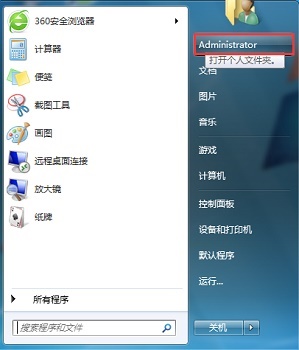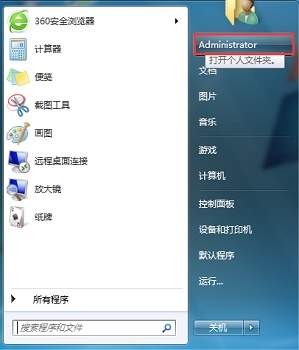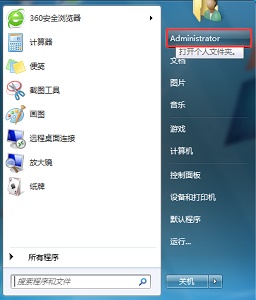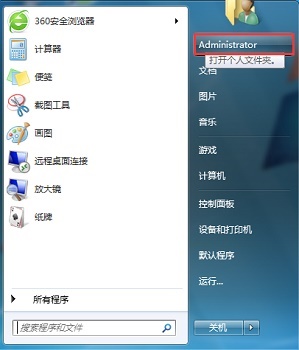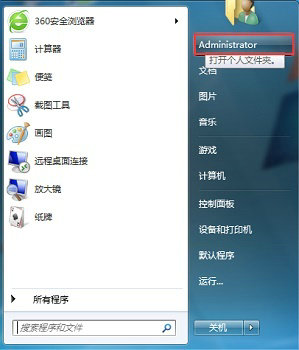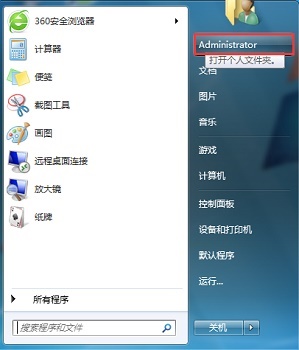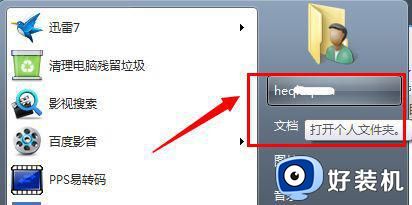win7储存位置更改方法 win7如何更改储存位置
时间:2024-03-06 09:25:26作者:zheng
我们在win7电脑上下载文件时电脑会自动将文件保存在默认的储存位置,有些用户为了防止win7电脑的系统盘空间不足,想要将电脑的默认储存位置给修改为其他磁盘,但是却不知道win7如何更改储存位置,今天小编就给大家带来win7储存位置更改方法,如果你刚好遇到这个问题,跟着我的方法来操作吧。
推荐下载:win7纯净版系统
方法如下:
1、首先单击左下角的开始按钮,然后找到以个人账户命名的个人文件夹,如图所示。
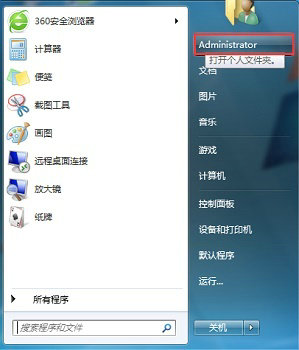
2、接着在其中找到“下载”文件夹,右键选中之后在下拉菜单找到“属性”
3、接着点击上方“位置”选项卡,然后点击“移动”,如图所示。
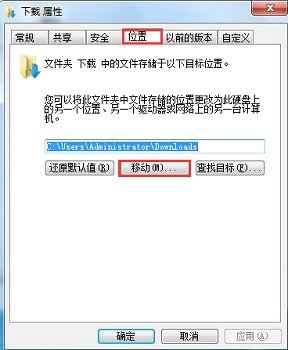
4、然后选择我们需要更改到的位置,点击“选择文件夹”
5、更改完成之后点击“应用”,再点击“确定”就可以了。
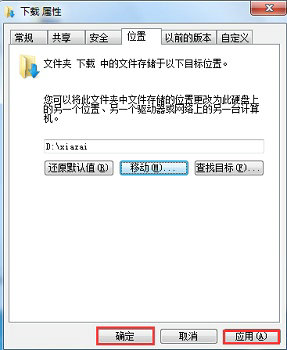
win7储存位置更改方法就为大家介绍到这里了。若是你也遇到同样情况的话,不妨参考本教程操作看看!